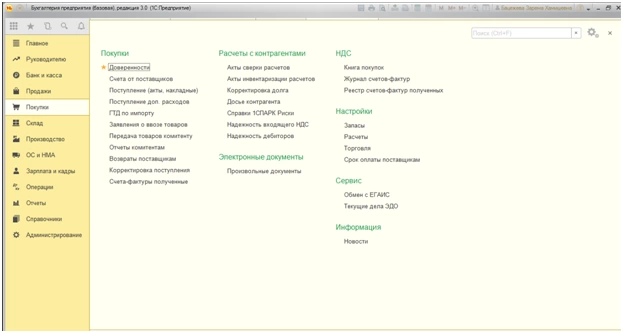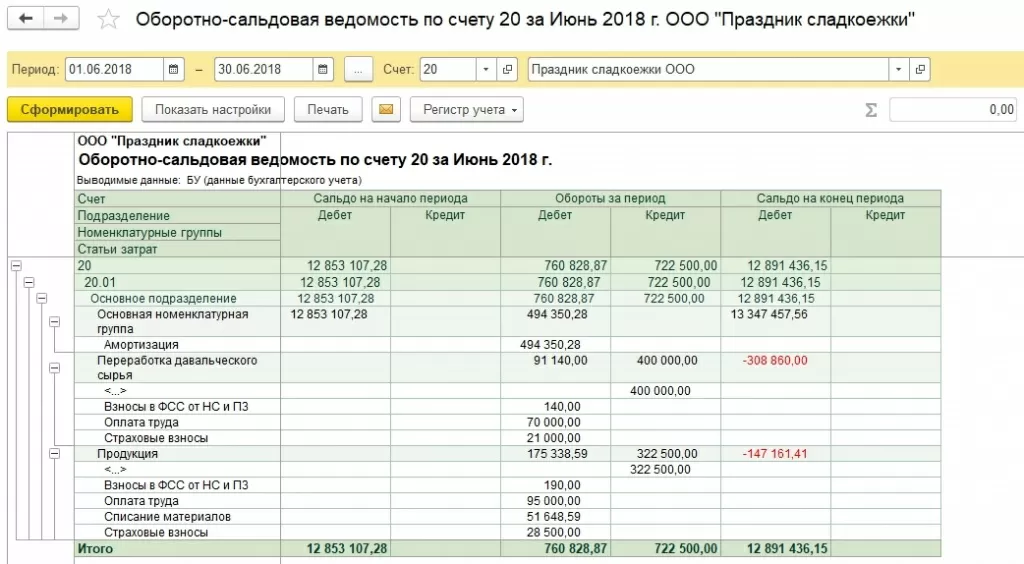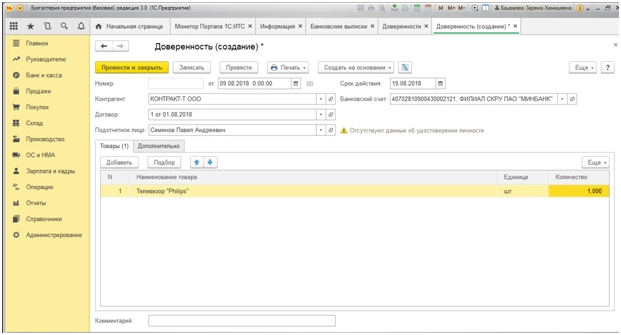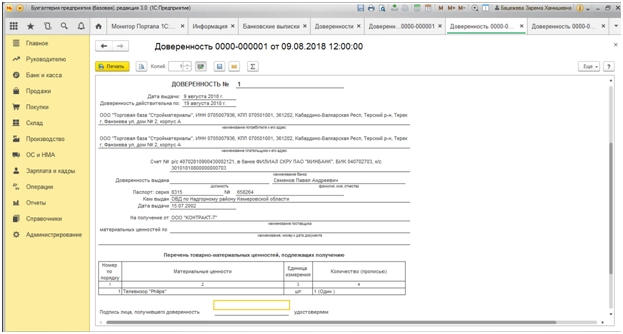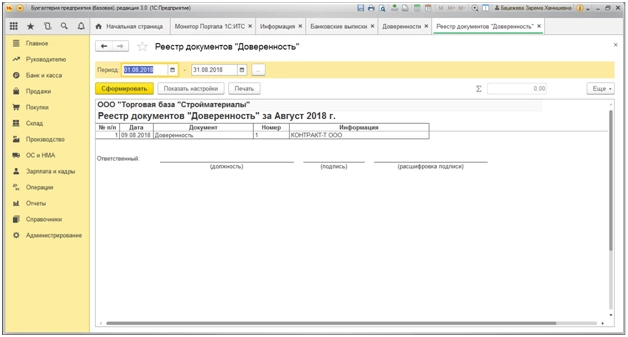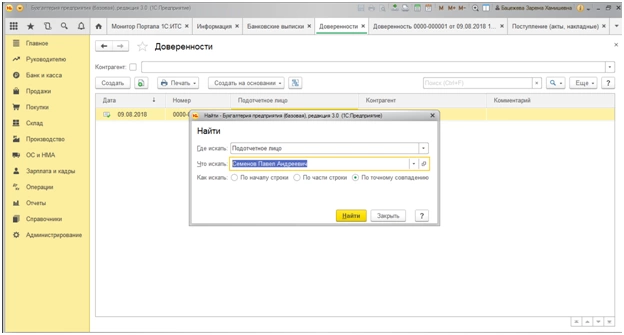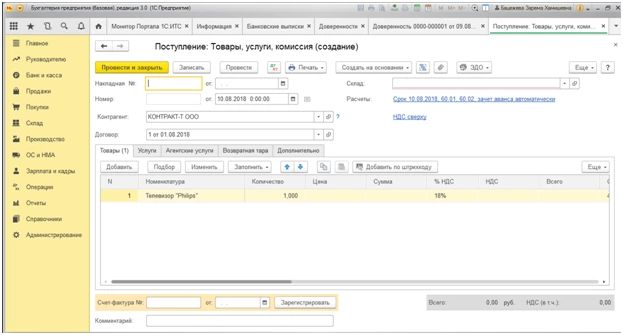Скрупулезность при заполнении бухгалтерских документов – основа успеха в работе бухгалтера. Зачастую возникают ситуации, при которых водитель проехал определенное расстояние до места получения груза, затрачены значительные средства (ГСМ, заработная плата водителя) и время, однако в бухгалтерии была неправильно составлена доверенность, и в связи с этим в выдаче груза было отказано.
Для того чтобы исключить такого рода случаи и облегчить работу бухгалтеров, мы сегодня расскажем как выписать доверенность в 1С:Бухгалтерия 8.
Значение термина «Доверенность» и его унифицированные формы зафиксированы Госкомстатом РФ 30.10.1997 года №71а (далее – Постановление). В частности Постановлением установлено, что доверенность выписывается в единственном экземпляре и выдается под роспись конкретному лицу, указанному там. Пятнадцать дней – крайний срок действия этого документа.
Найти доверенность в 1С можно по адресу: «Покупки-Доверенности».
Как и во многих документах 1С, здесь имеется фильтр по контрагенту.
Нажимаем кнопку «Создать» и заполняем доверенность, последовательно внося реквизиты документа: дата, срок действия доверенности (10 дней), наименование контрагента, реквизиты договора, а также наименование и количество товара. Подотчетным лицом назначен Семенов Павел Андреевич.
Наименование получаемого товара можно заполнить, выбрав его из справочника «Номенклатуры», либо ввести произвольный текст непосредственно в строке нашего документа.
Внеся необходимые реквизиты, жмем последовательно на «Записать» и «Провести». Затем обращаемся к кнопке «Печать». Система дает право выбора печати двух форм «М-2» (Рис.4) и «М-2а». Форма «М-2а» применяется в случае, когда в компании предусматривается большое количество операций по самовывозу товаров.
Из справочника «Физические лица» в наш документ автоматом переносятся сведения о реквизитах документа, удостоверяющего личность, в нашем примере это паспортные данные сотрудника.
самые свежие новости 1 раз в месяц
Действующее законодательство требует обязательно вести журнал выданных доверенностей. Его необходимо пронумеровать, прошить и скрепить печатью. В 1С:Предприятие 8.3 имеется электронный журнал, который можно сформировать на любую дату или за определенный период.
Ведение электронного реестра выданных документов не освобождает компанию от регистрации их в журнале на бумажном носителе, однако сильно облегчает поиск и работу с данными документами. В журнале документов, имеется функция расширенного поиска по реквизитам документа «Доверенность» (Контрагент, подотчетное лицо и т.д.).
После доставки груза возможно оформление поступления товара на склад из документа «Доверенность». Для этого заходим в него и нажимаем на кнопку «Создать на основании».
Создается «Накладная» (Рис.8), в который автоматом поступают сведения из Доверенности о наименовании товара, продавце, договоре, количестве поступившего товара.
При этом в накладную автоматом перенесется наименование товаров в том случае, когда доверенность была заполнена элементами справочника «Номенклатура». Если в строке введен произвольный текст, строка в документе поступления автоматически создана не будет – надо сначала добавить товары в справочник «Номенклатура», а далее выбрать его в документе поступления товаров.
Заполняем поля склада, куда приходуется товар, реквизиты счета-фактуры (при его наличии), номера и даты накладной, а также стоимости товара (в нашем документе стоимость товара не указывается).
Автоматизация составления доверенностей исключает неточности в документе, экономит время и повышает контроль своевременности предоставления в бухгалтерию отчета подотчетными лицами. Если у вас остались вопросы, обращайтесь к нашим специалистам по комплексному сопровождению 1С – мы с радостью вам поможем!
консультация эксперта

самые свежие новости 1 раз в месяц